当我们在word中写好了一些内容,但是需要演示给其他人看时,以word形式不是特别美观,所以接下来小编就给大家介绍一下怎么使用office快速将Word文档转换成PPT文档?
具体如下:
-
1. 首先第一步通过office打开电脑中我们想要转换格式的word文档。将文档中所有的标题全部选中,然后根据下图箭头所指,在最上方的【样式】菜单中找到并点击【标题1】选项。

-
2. 第二步将文档中所有的正文内容全部选中,然后根据下图箭头所指,在最上方的【样式】菜单中找到并点击【标题2】选项。可以根据文档的实际内容设置标题3、标题4等等。

-
3. 第三步在软件的最上方根据下图箭头所指,找到并点击向下的小箭头。
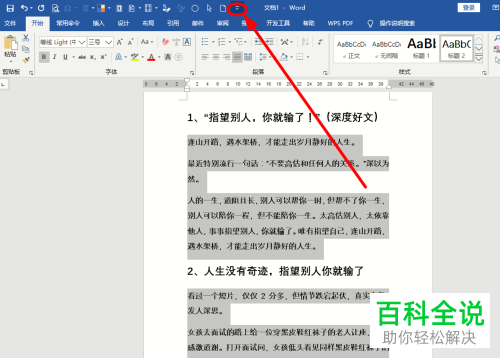
-
4. 第四步在弹出的菜单中,找到【其他命令】选项,点击该选项。
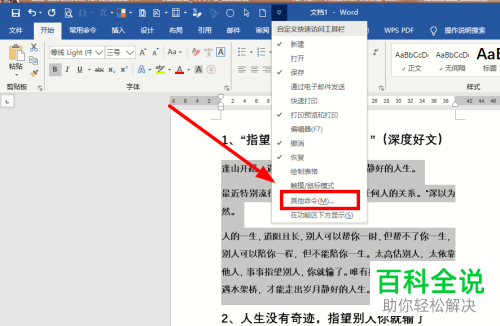
-
5. 第五步在打开的【word选项】窗口,在左侧菜单中找到并点击【快速访问工具栏】选项,然后在右侧【从下列位置选择命令】菜单下选择【不在功能区中的命令】选项。
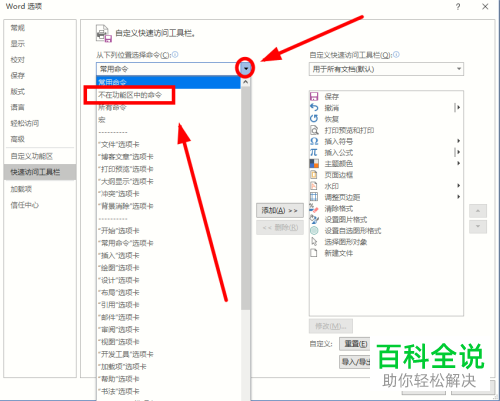
-
6. 第六步根据下图箭头所指滑动菜单栏右侧白色图标,找到并点击【发送到Microsoft Powerpoint】选项。
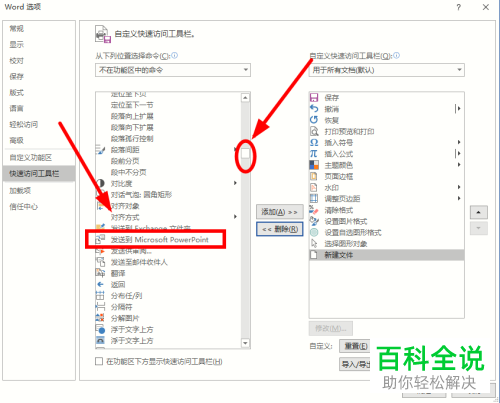
-
7. 第七步根据下图箭头所指点击中间的【添加】按钮,可以在右侧菜单栏中看到【发送到Microsoft Powerpoint】选项出现,最后点击最下面的【确定】按钮。

-
8. 第八步返回到文档首页,就可以在小箭头左侧看到【发送到Microsoft Powerpoint】选项了,点击该选项。
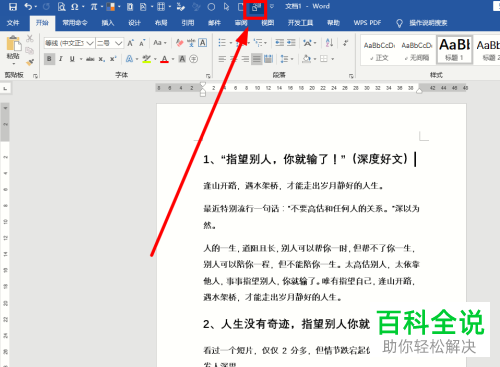
-
9. 最后word文档就会以PPT格式重新打开,点击页面左上角的【保存】按钮将文件保存,Word文档就成功转换成了PPT文档。
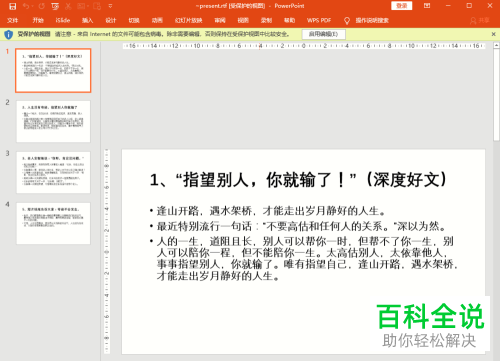
-
以上就是怎么使用office快速将Word文档转换成PPT文档的方法。
